亿图流程图怎么制作软件绘制市场链表?制作软件绘制市场链表操作流程分享
时间:2025-06-09 作者:游乐小编
许多用户可能对如何使用亿图流程图制作软件来绘制市场链表感到困惑。接下来,iefans小编将为大家详细介绍使用亿图流程图制作软件绘制市场链表的具体步骤,一起来学习吧。
1、首先,启动亿图流程图制作软件,进入其主界面。

2、在软件界面中,选择“商业图表”类别。
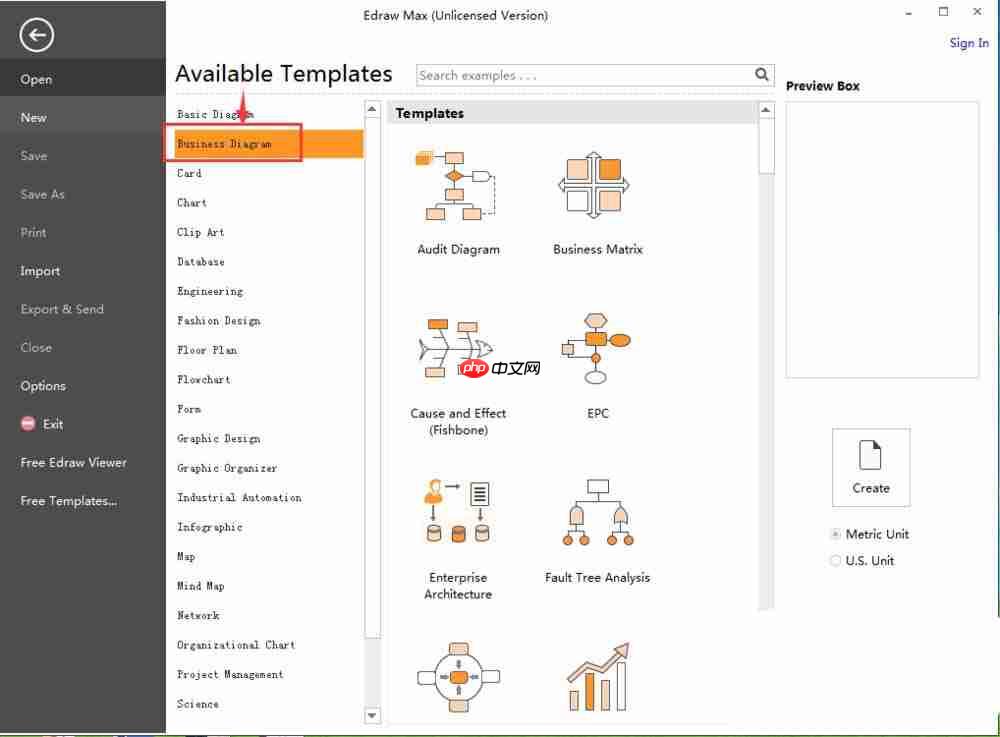
3、找到“市场链表”模板并双击选择它。

4、在市场形状页面中,点击并选择一个图形目标,然后将其拖动到右侧的工作区。
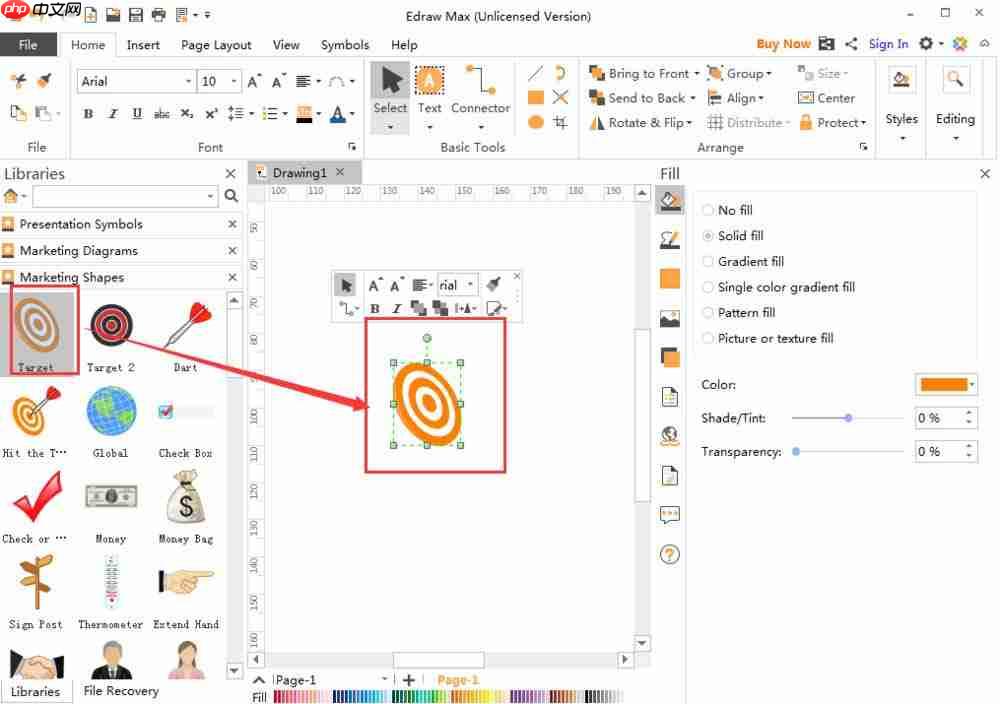
5、根据您的需求,选择其他图形,如警告图形,并将其放置在右侧。
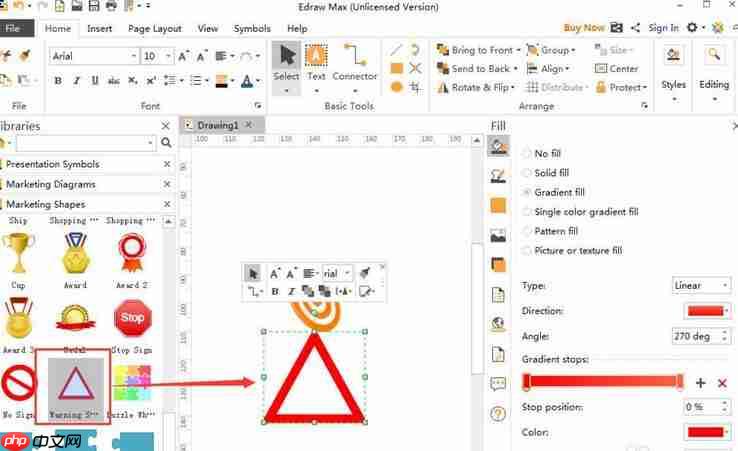
6、拖动一个飞镖图形到右侧,并调整其位置。

7、通过以上步骤,您就可以成功绘制一个市场链表。
亿图流程图相关攻略推荐:
如何使用亿图流程图制作软件绘制质量功能部署图?详细步骤分享如何使用亿图流程图制作软件设计iPad图标模型?具体步骤分享如何使用亿图流程图制作软件绘制鱼骨结构因果图?方法分享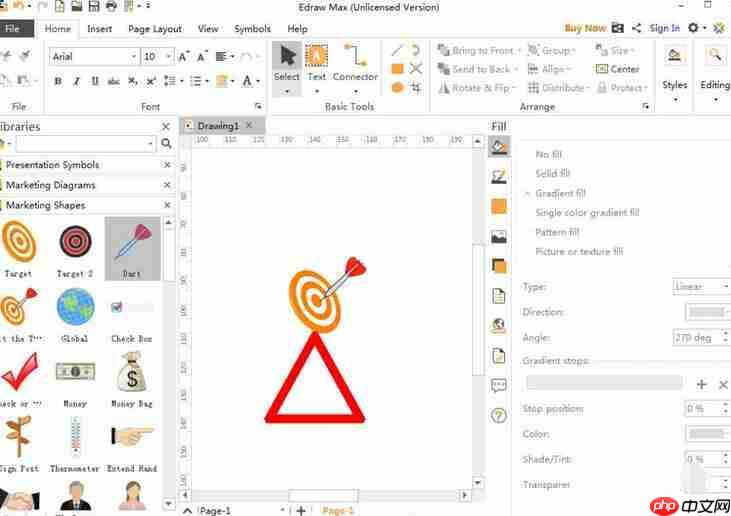
相关攻略
更多 热门推荐
更多 热门文章
更多 -

- 神角技巧试炼岛高级宝箱在什么位置
-
2021-11-05 11:52
手游攻略
-

- 王者荣耀音乐扭蛋机活动内容奖励详解
-
2021-11-19 18:38
手游攻略
-

- 坎公骑冠剑11
-
2021-10-31 23:18
手游攻略
-

- 原神卡肉是什么意思
-
2022-06-03 14:46
游戏资讯
-

- 坎公骑冠剑11
-
2021-10-31 00:09
手游攻略



















